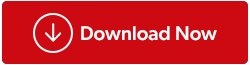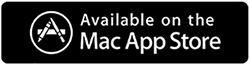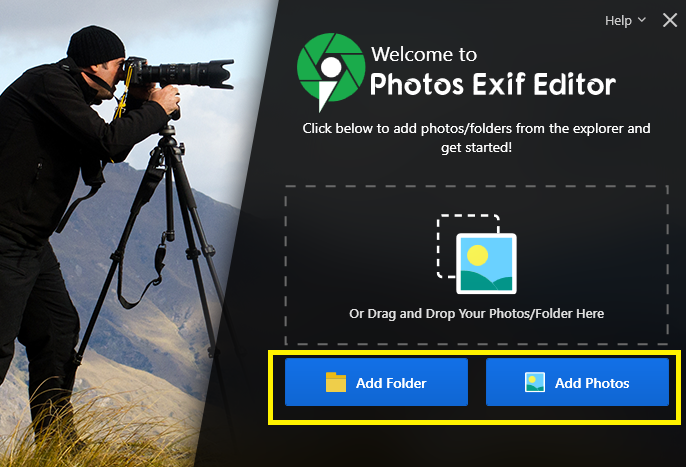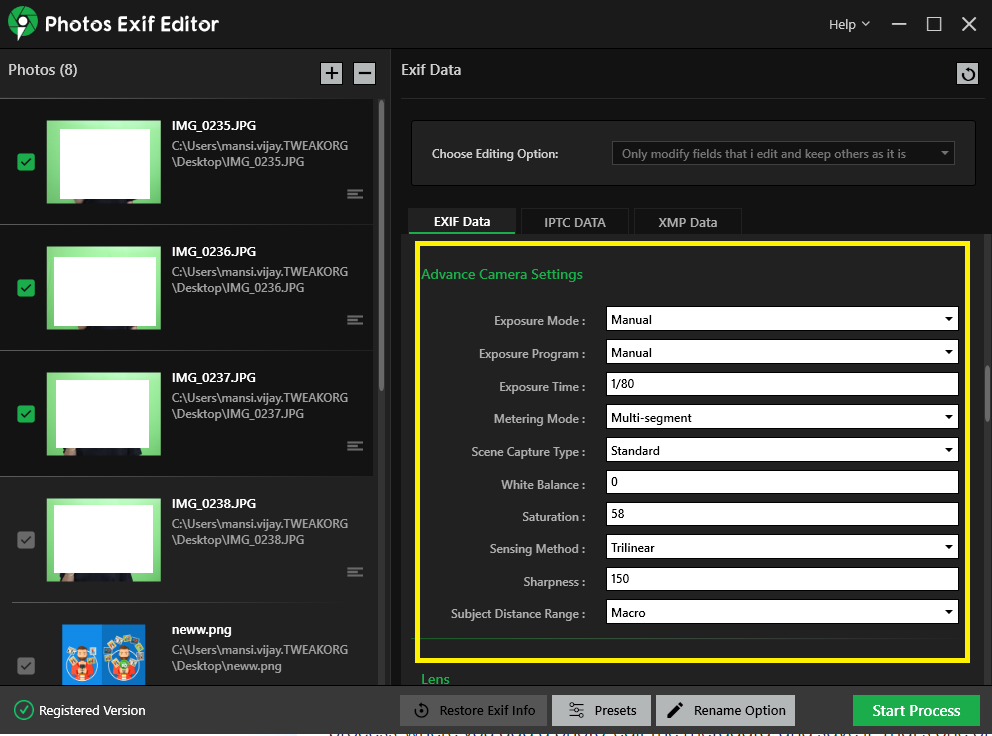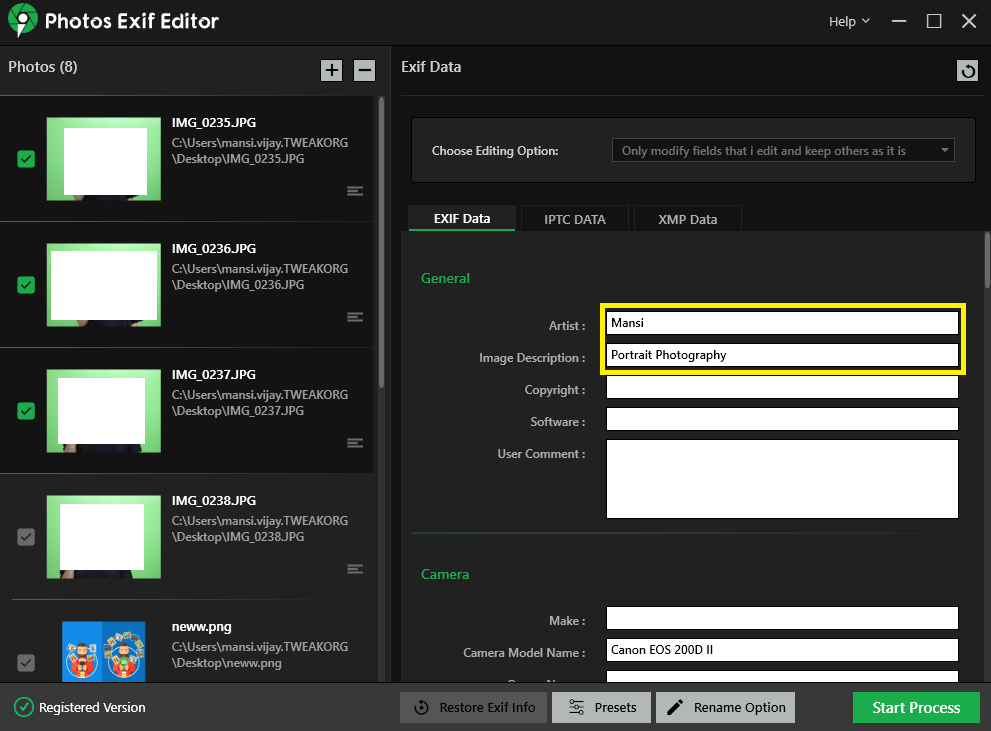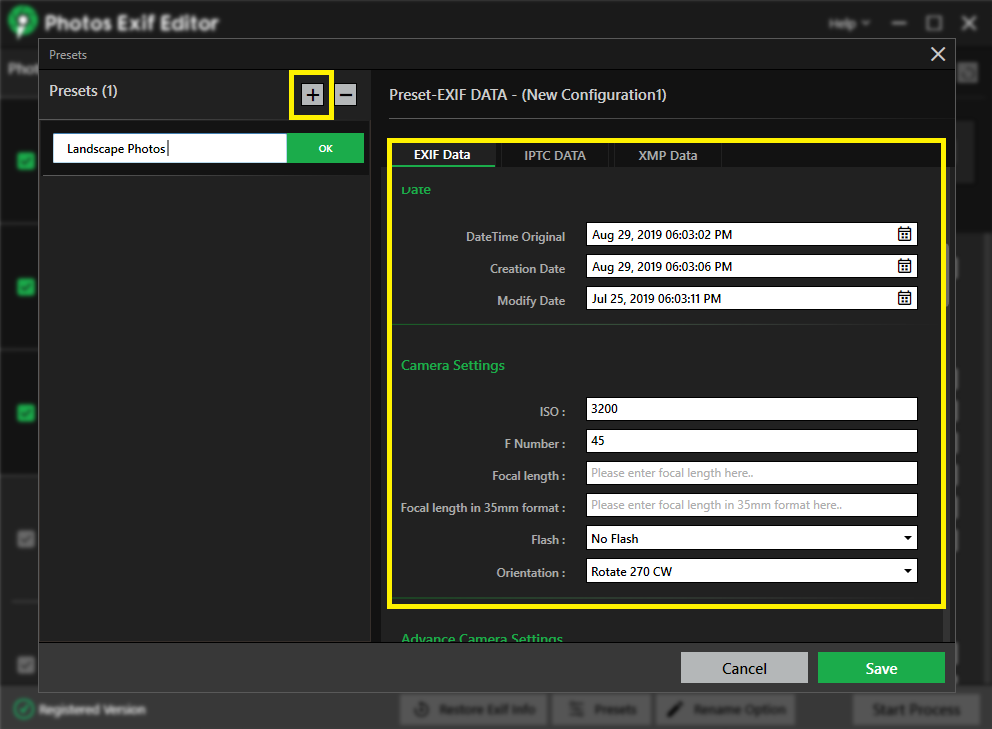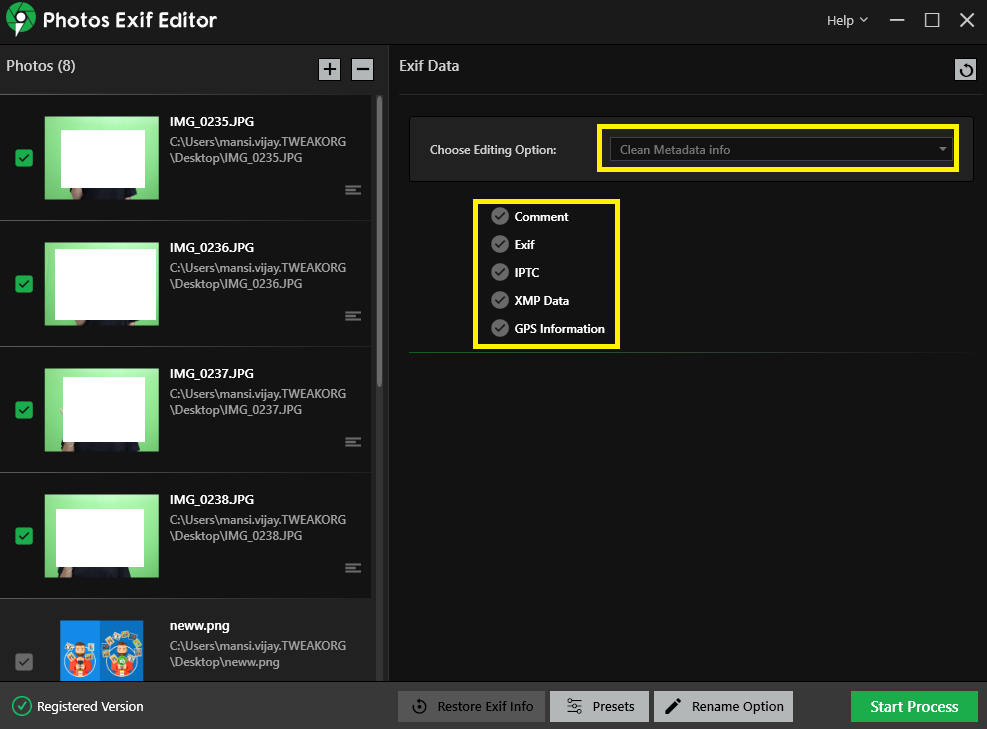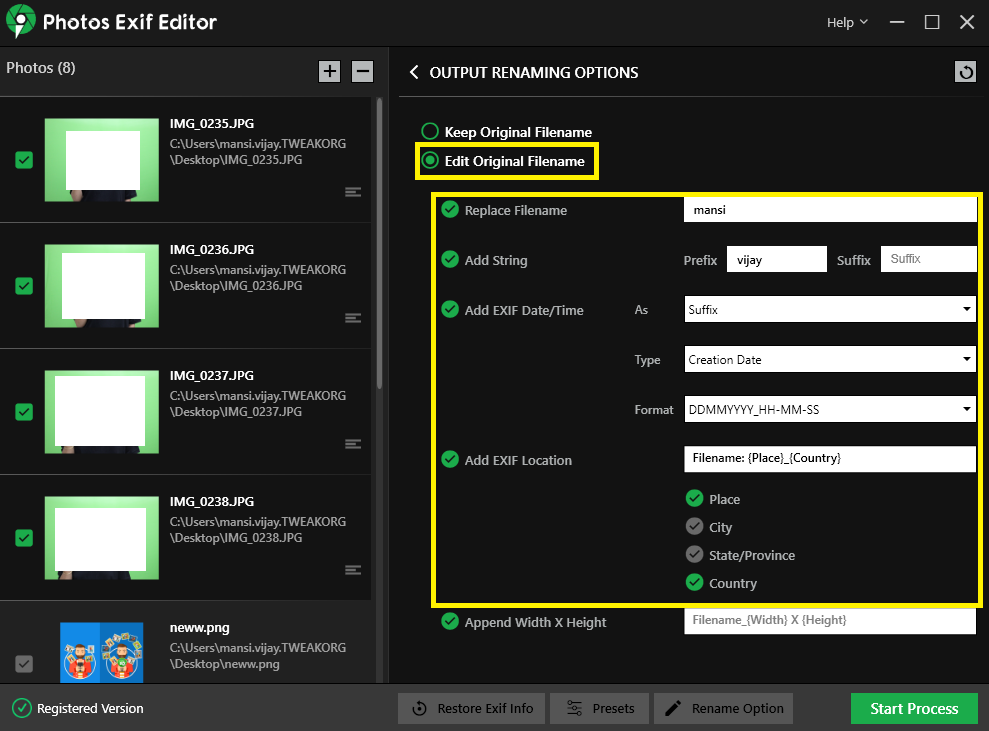Nekoliko profesionalnih fotografa preferira snimanje slika u RAW formatu datoteke jer je najbolji za izradu visokokvalitetnih slika. Zapravo, rad s RAW datotekom u uređivaču slika daje preciznu kontrolu nad uređivanjem – možete postići oštre slike bez šuma bez puno kompromisa u ukupnoj kvaliteti . Jedna od najvećih prednosti RAW formata datoteke je njegova sposobnost pohranjivanja maksimalnog broja metapodataka slike.
Pitate se zašto je to važno?
Pa, sva svojstva i metapodaci za određenu snimku poput otvora objektiva, žarišne duljine, brzine zatvarača fotoaparata, lokacije, naziva, veličine, datuma, vremena itd. mogu pomoći profesionalnim fotografima da pruže informacije o autorskim pravima i ugađaju pretragu slike na webu dodavanjem ključnih riječi.
Dakle, ako imate hrpu slika kod sebe za izmjenu i uređivanje EXIF informacija. Nastavite čitati ovaj članak da biste saznali kako skupno uređivati RAW slike EXIF metapodatke u sustavu Windows.
Kako dodati, izmijeniti i ukloniti EXIF metapodatke iz RAW fotografija?
Dok možete uređivati i mijenjati metapodatke svake slike u odjeljku Svojstva Windows Explorera. Ali proces bi bio prilično naporan i dugotrajan. Stoga je bolje uzeti pomoć namjenskog uređivača metapodataka slika koji mijenja skupne fotografije u nekoliko klikova.
Predstavljamo Photos Exif Editor – Najbolji EXIF Data Editor za Windows
Photos Exif Editor brz je i jednostavan za korištenje čitač metapodataka fotografija . Softver može čitati, pisati i mijenjati slikovne informacije jedne ili tisuće fotografija odjednom. Korisnicima također daje mogućnost manipuliranja GPS koordinatama fotografija kako bi promijenili lokaciju snimljene fotografije.
Ne samo EXIF informacije, već je i alat vrlo koristan za čitanje i pisanje IPTC i XMP metapodataka. Kompatibilan sa sustavima Windows 10, 8, 7, XP i macOS, Photos Exif Editor ima jednostavno sučelje sa značajkama prilagođenim korisniku. Dakle, pogledajmo njegove druge značajke i kako koristiti alat za uređivanje EXIF informacija RAW slika.

KORAK 1- Instalirajte Photos Exif Editor na svoj sustav
Koristite gumb u nastavku za preuzimanje i instaliranje Photos Exif Editora za Windows.
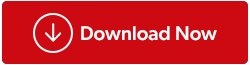
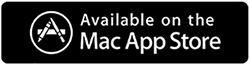
KORAK 2- Dodajte jednu ili grupu fotografija
Nakon instalacije, od vas će se tražiti da dodate pojedinačne ili skupne fotografije za uređivanje metapodataka. Možete čak i povući i ispustiti slike kako biste dodali željene fotografije za uređivanje .
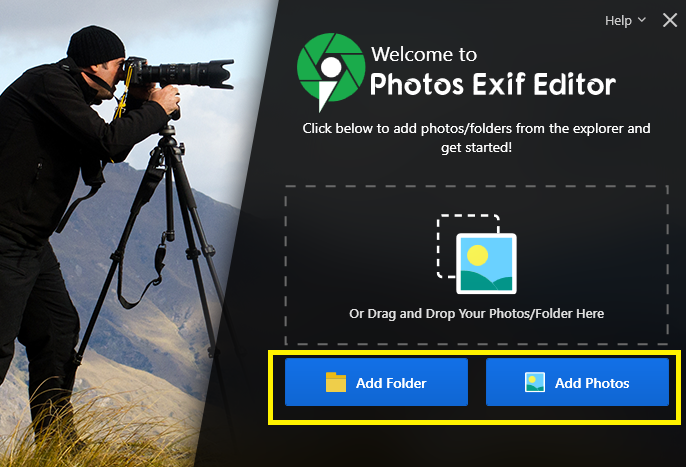
KORAK 3- Pregled informacija o metapodacima
Nakon što su vaše slike dodane, možete početi istraživati postavke kamere, datum i vrijeme, serijski broj, model kamere i objektiva za svaku sliku i druge orijentacije.
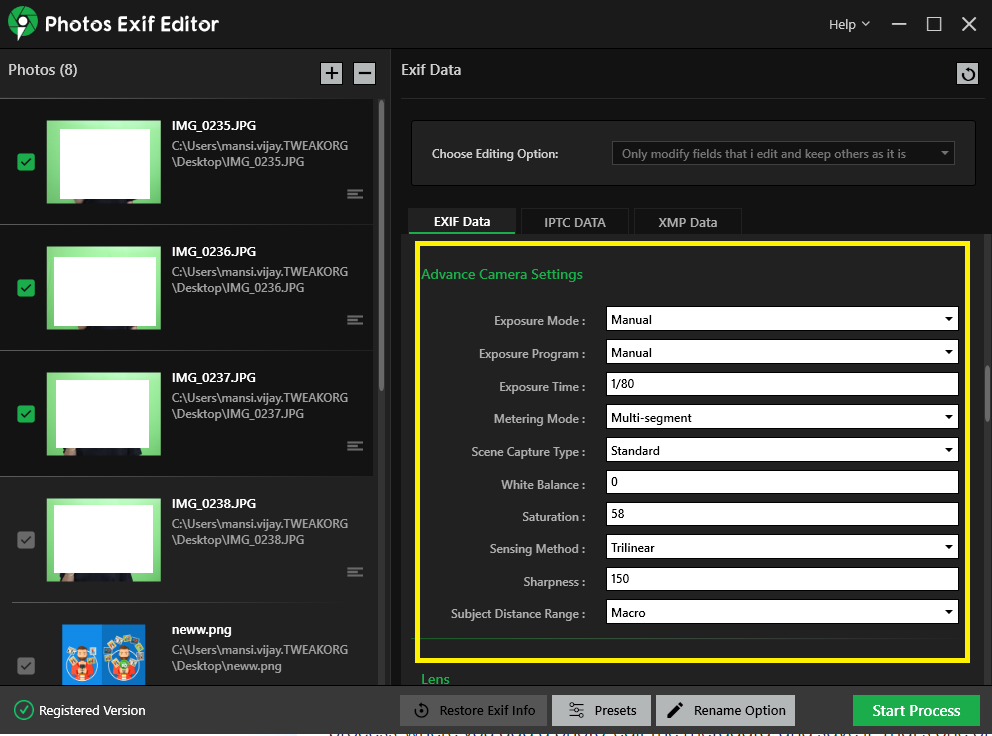
KORAK 4- Uredite metapodatke odabranih fotografija
Odaberite Fotografije za koje želite promijeniti podatke o slici. Možete izvršiti potrebne promjene u svim EXIF/IPTC/XMP poljima ili u selektivnim poljima poput imena, datuma, lokacije, postavki kamere, postavki objektiva. Samo unesite podatke u razne padajuće vrijednosti i provjere.
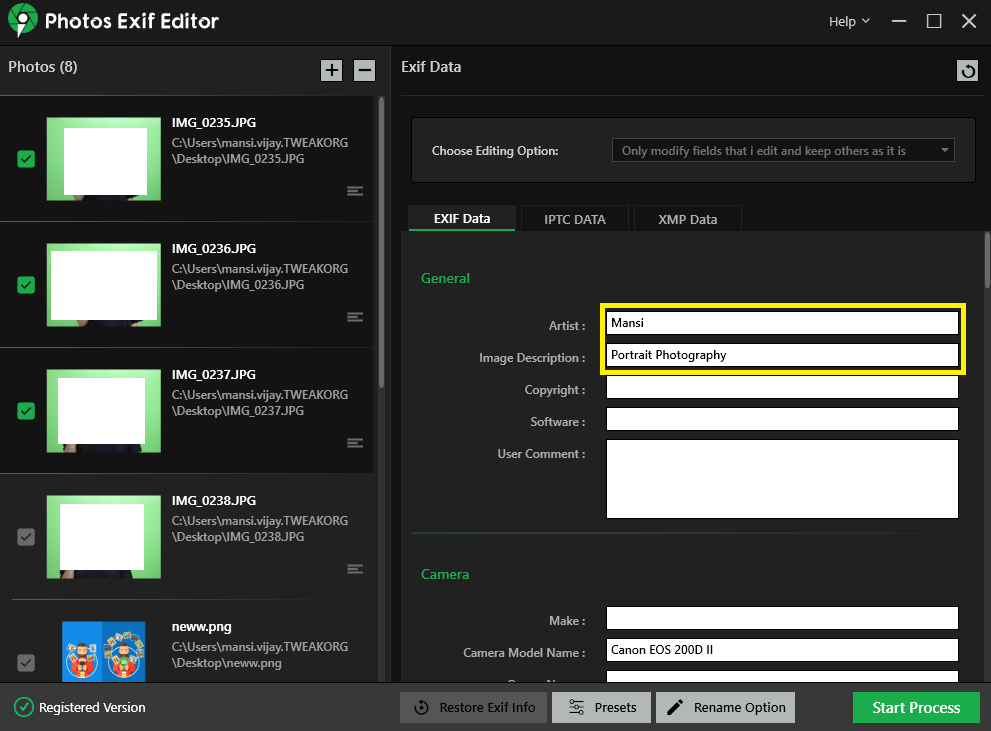
KORAK 5- Stvorite unaprijed postavljene postavke za ubrzanje vašeg rada
Photos Exif Editor čak omogućuje korisnicima stvaranje unaprijed postavljenih postavki za opetovano uređivanje metapodataka kako bi se ubrzao proces. Sa značajkom Presets, možete jednostavno dodati određena imena, vrijednosti i druge oznake. To bi vam pomoglo da sljedeći put uredite metapodatke fotografije.
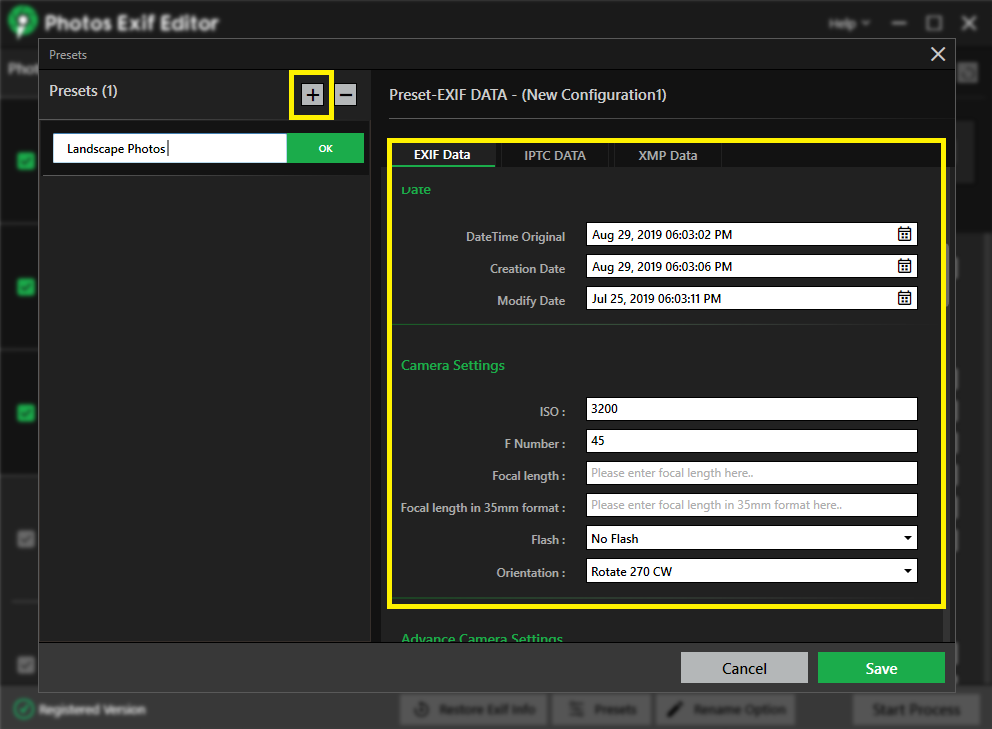
6. KORAK: Očistite informacije o metapodacima
Možete čak odlučiti očistiti sve podatke o metapodacima, uključujući GPS informacije , komentare korisnika itd. kako biste izbjegli probleme s autorskim pravima. Nekoliko vrhunskih fotografa radije uklanjaju sve EXIF informacije jer se mogu koristiti protiv njih i mogu predstavljati prijetnju njihovoj privatnosti.
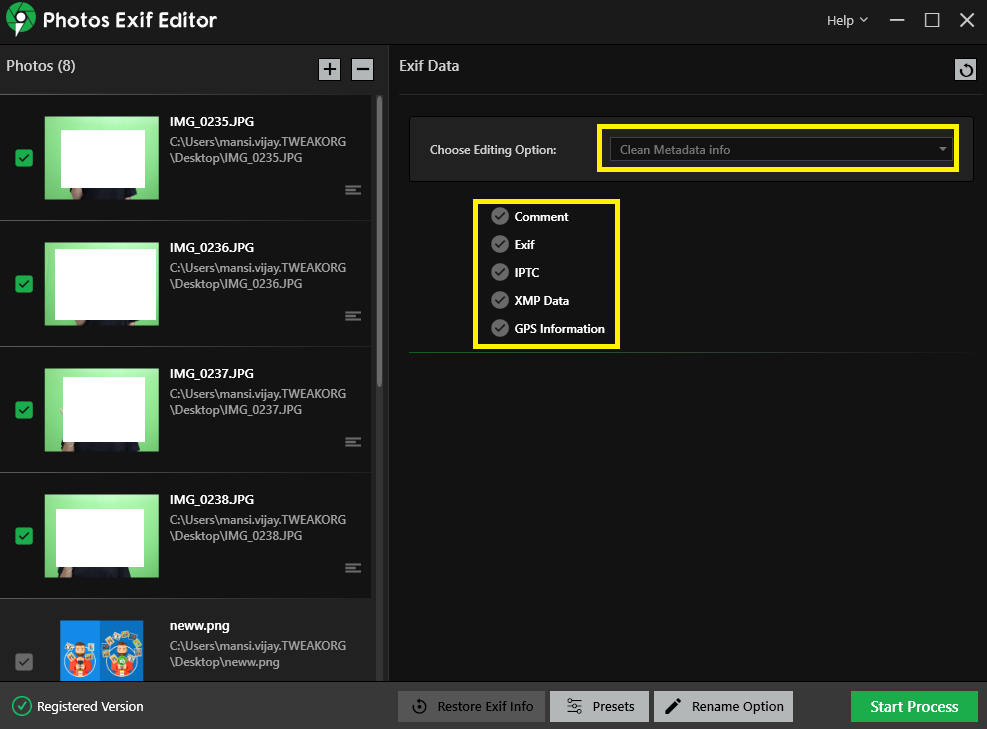
KORAK 7 – Skupno preimenovanje fotografija
Uređivač metapodataka slika također se može koristiti za preimenovanje više datoteka odjednom. Možete preimenovati skupne datoteke na temelju naziva datoteke, datuma, vremena, lokacije, širine, visine i više. Ovdje možete pročitati o preimenovanju skupnih slika pomoću programa Photos Exif Editor.
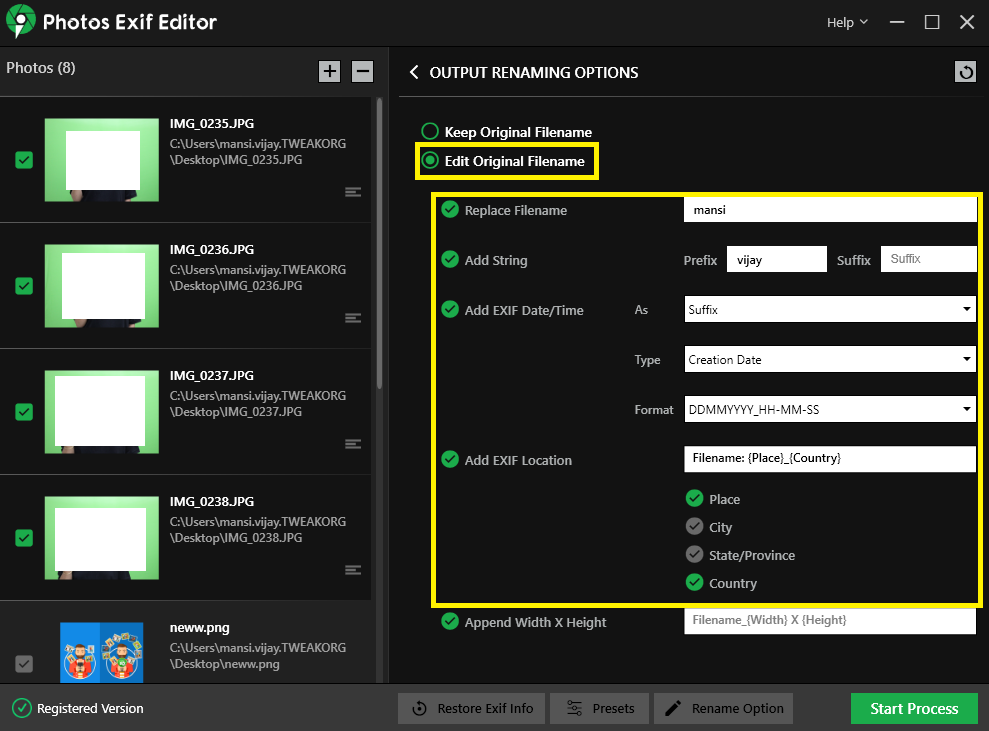
Nakon što završite s uređivanjem ili uklanjanjem svih vrijednosti, kliknite gumb Pokreni proces kako biste započeli postupak uređivanja. Photos Exif Editoru potrebno je nekoliko trenutaka da izvrši promjene, nakon što završi, spremite uređene fotografije s novim metapodacima.
Zaključak:
Photos Exif Editor je fino dizajniran softver za profesionalne fotografe ambiciozne fotografske entuzijaste. Može im pomoći u učenju tehničkih pojedinosti snimanja fotografija i modificiranju metapodataka za vlastitu korist. Alat dobro radi i na Windows i na macOS platformi i vrlo je zgodan kada trebate urediti Exif informacije skupnih slika.
Preuzmite ga sada i uživajte u skupnom uređivanju metapodataka fotografija na svom računalu ili Macu! Nakon što ga upotrijebite, ne zaboravite podijeliti svoje iskustvo s nama u odjeljku za komentare u nastavku.